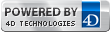4D v13
Script del vídeo
- Autoformación
-
- Barras de menús
-
- Script del vídeo
 Script del vídeo
Script del vídeo
Aunque las interfaces actualmente están más orientadas al "uso de botones", vamos a ver cómo crear una barra de menús.
En 4D, podemos crear un máximo de 32.000 barras de menús. Cada una puede tener un nombre para facilitar la navegación entre ellas.
Una barra de menú se puede visualizar por programación (comando SET MENU BAR) o cuando se asocia a un formulario. En este caso, cuando el formulario aparece, la barra de menús sustituye a la anterior.
Ahora que nuestra configuración funciona, vamos a crear una barra de menús y llamar a nuestro método "Navigation" desde una de las líneas de este menú.
- Mostramos la caja de herramientas.
- Seleccionamos "Menus".
Esta ventana muestra inicialmente una lista de todas las barras de menús y menús disponibles.
Al hacer clic en una de las barras de menú, (por defecto la primera está seleccionada), todos sus menús aparecen.
Luego, para cada menú, podemos ver las líneas asociadas a él.
Primero, sólo vamos a cambiar el nombre de la barra de menús #1 "Navigation". Hacemos clic en esta barra de menú y en el área de título a la derecha, la llamamos "Navigation". Luego presionamos Intro para validar el cambio.
A continuación, con un clic derecho, podemos elegir la opción "Asociar un menú a la barra de Navigation" y luego "Nuevo menú".
Luego, con un clic derecho sobre este menú, podemos utilizar el menú contextual para agregar una línea a este nuevo menú.
A continuación se puede cambiar el título de la línea de menú y elegimos el método "Navigator".
Es probable que usted sólo tenga una línea. Los otros métodos que están disponibles aquí son los que están disponibles en los componentes que están instalados.
Después de esto:
- asociamos el método de navegación a la línea 1
- la misma asociada al menú 4
- la misma asociada a la barra de menús.
Así que podemos cambiar el nombre de este menú como "Access", lo que nos permitirá acceder a las diferentes opciones que vamos a definir.
Para probar estos menús en el menú Ejecutar, seleccionamos "Probar la aplicación" y luego vemos a los diferentes menús en el menú "Access" que contiene una línea "Navigation" que ejecutará el método Navigator.
Producto: 4D
Tema: Barras de menús